CacheMan
Anuncio
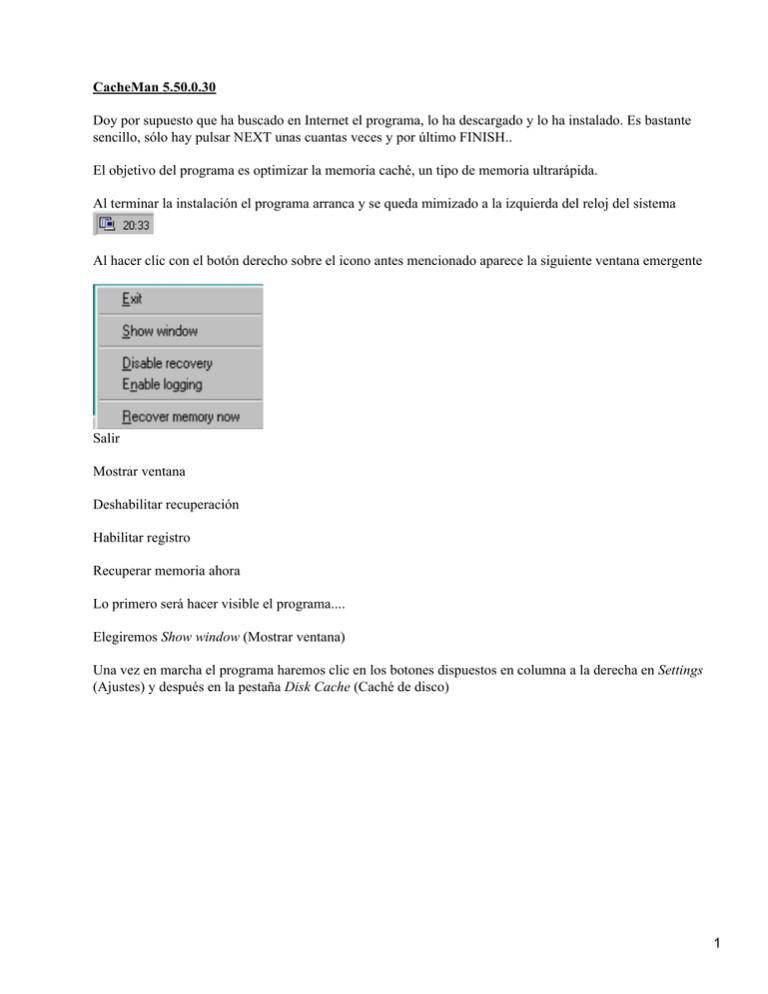
CacheMan 5.50.0.30 Doy por supuesto que ha buscado en Internet el programa, lo ha descargado y lo ha instalado. Es bastante sencillo, sólo hay pulsar NEXT unas cuantas veces y por último FINISH.. El objetivo del programa es optimizar la memoria caché, un tipo de memoria ultrarápida. Al terminar la instalación el programa arranca y se queda mimizado a la izquierda del reloj del sistema Al hacer clic con el botón derecho sobre el icono antes mencionado aparece la siguiente ventana emergente Salir Mostrar ventana Deshabilitar recuperación Habilitar registro Recuperar memoria ahora Lo primero será hacer visible el programa.... Elegiremos Show window (Mostrar ventana) Una vez en marcha el programa haremos clic en los botones dispuestos en columna a la derecha en Settings (Ajustes) y después en la pestaña Disk Cache (Caché de disco) 1 En principio no toque nada. Los valores que muestra la imagen pueden variar en su máquina. Si tiene Windows NT, Windows 2000 o Windows XP elija la 2ª opción Balance (Equilibrar) Haga clic en la siguiente pestaña Name & Path Cache (Caché de ruta y nombre) 2 La forma más fácil de configurar el programa es mediante Wizard (Experto). Haga clic en el botón que dice Show Wizard (Mostrar Experto) y aparecerá la siguiente ventana Traduzco literalmente: El Caché de ruta especifica el tamaño de la caché que la VFAT (Tabla de localización 3 de archivos virtual) puede usar para guardar las ubicaciones de las rutas de directorio más usadas recientemente. La caché de nombre almacena las ubicaciones de los nombres de archivo más usados recientemente. Esta caché mejora el rendimiento reduciendo el número de veces que el sistema de archivos debe buscar rutas mediante la FAT (Tabla de localización de archivos). La memoria se ubica fuera del sistema. Menudo rollo, no le parece? Marcaremos el segundo círculo Set best settings for large file amount (Ajustar al máximo para una cantidad de archivos grande). Pulsaremos el botón Finish Vamos a seguir con la siguiente pestaña CDFS Cache (Cache CDFS), es decir, la caché del lector de CDs. De nuevo, haremos clic en el botón que dice Show Wizard (Mostrar Experto) y aparecerá la siguiente ventana 4 Traduzco literalmente: La caché CDFS está separada de la Caché de Disco porque las características de funcionamiento de los discos compactos son diferentes. Está caché se puede mover al disco swap (disco de intercambio). Cuando Windows recupera datos de un disco compacto, es incluso más rápido leer un registro de la caché CDFS incluso si ha sido intercambiado (enviado a la memoria swap), ya que el tiempo de acceso al disco duro es mucho más rápido en comparación con el tiempo de acceso a la unidad CD ROM. Los DVDs en principio usan el Formato de Disco Universal (UDF) para sus sistemas de archivo, esto significa que la Caché de Disco es la responsable de la mayoría de los discos DVD, no la caché CDFS. Muy bien... Haremos clic en el botón Next (Siguiente) y aparecerá la siguiente ventana... 5 En mi caso, tengo una máquina con una lectora de CDs a 48x. En su caso particular tendrá que especificar la velocidad de su lectora de CDs o DVDs acorde a las opciones. Las opciones que nos da son las siguientes... 1. _ Unidad de CD ROM _ Uso frecuente 2. _ Unidad de CD ROM _ Uso escaso o raro 3. _ Unidad de DVD principalmente usada para leer CD ROMs _ Uso frecuente 4. _ Unidad de DVD principalmente usada para leer CD ROMs _ Uso escaso o raro 5. _ Unidad de DVD principalmente usada para DVDs (No hay lectoras de CDs en el sistema) 6. _ Minimizar la cache CDFS _ Maximinar memoria libre Creo que las opciones más comunes serán la 1ª, la 3ª y la 5ª. Tendrá que elegir entre una de las tres. Una vez elegida la opción que más se parezca a su caso particular, haga clic en el botón Finish (Terminar) Pasamos a la siguiente pestaña. La caché de los iconos. 6 Y de nuevo haremos clic en el botón que dice Show Wizard (Mostrar Experto) y aparecerá la siguiente ventana Traduzco literalmente: Cada archivo ejecutable tiene un icono asociado con él. Cada vez que el sistema 7 muestra una carpeta llena de archivos necesita obtener los iconos para cada uno de esos elementos. Al ahorrar iconos que ya han sido recuperados en la caché, el sistema queda liberado de la necesidad de recuperar constantemente los iconos de los archivos ejecutables y las bibliotecas de iconos. Esto puede suponer una gran diferencia en el rendimiento del sistema, especialmente cuando se accede a unidades de red. La pantalla nos muestra dos opciones. 1ª Ajustar por defecto el tamaño máximo de la Caché de Iconos. 2ª Ajustar al máximo el tamaño de la Caché de Iconos Elegiremos la 2ª opción y haremos clic en Finish (Terminar) Bien. Hasta aquí hemos llegado. Este manual básico le servirá para usar CacheMan si problemas. En principio no toque nada más y deje las demás opciones como vengan por defecto. Prueba el programa con estas configuraciones durante un par de semanas. Si le va bien, adelante, si no, deshaga los pasos que hemos dado, elimine el programa y listo. OBSERVACIONES: Si quiere puede pasar todos los Wizard (Experto) de una vez. Para ello siga la ruta mostrada en la siguiente captura. Las pantallas que irán apareciendo son las que le he ido comentando anteriormente, pero está vez, una detrás de otra. Es una buena forma de optimizar todo de una pasada, pero antes hay que haber entendido lo que le he explicado. Comentario, dudas, sugerencias ................................................. [email protected] Manual de CacheMan 5.50.0.30 _________________________________ página 5 8
